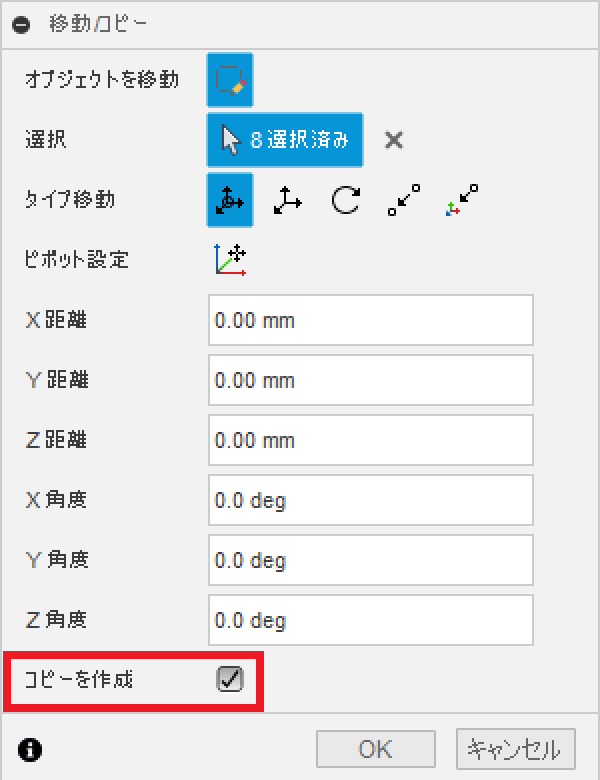移動/コピー[スケッチ]
オブジェクトの移動やコピーを行うコマンドです。
スケッチモード時に、ツールバーの【修正】 → 【移動/コピー】でコマンドを選択できます。
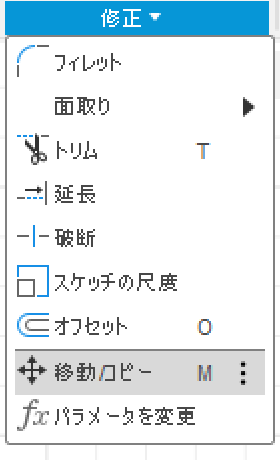
移動
コマンドを選択すると、専用のダイアログが表示されます。
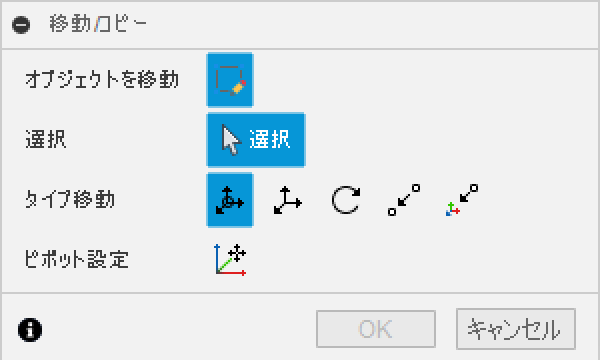
一番上の「オブジェクトを移動」は「スケッチオブジェクト」で固定になっています。スケッチ以外の「ソリッド」や「サーフェス」などの「移動/コピー」コマンドでは、「コンポーネント」「ボディ」「面」なども選択できます。

まずは移動するオブジェクトを選択します。左クリックで一つ一つ選択していくか、左ドラッグで範囲選択します。オブジェクトを選択すると、ダイアログが変化します。
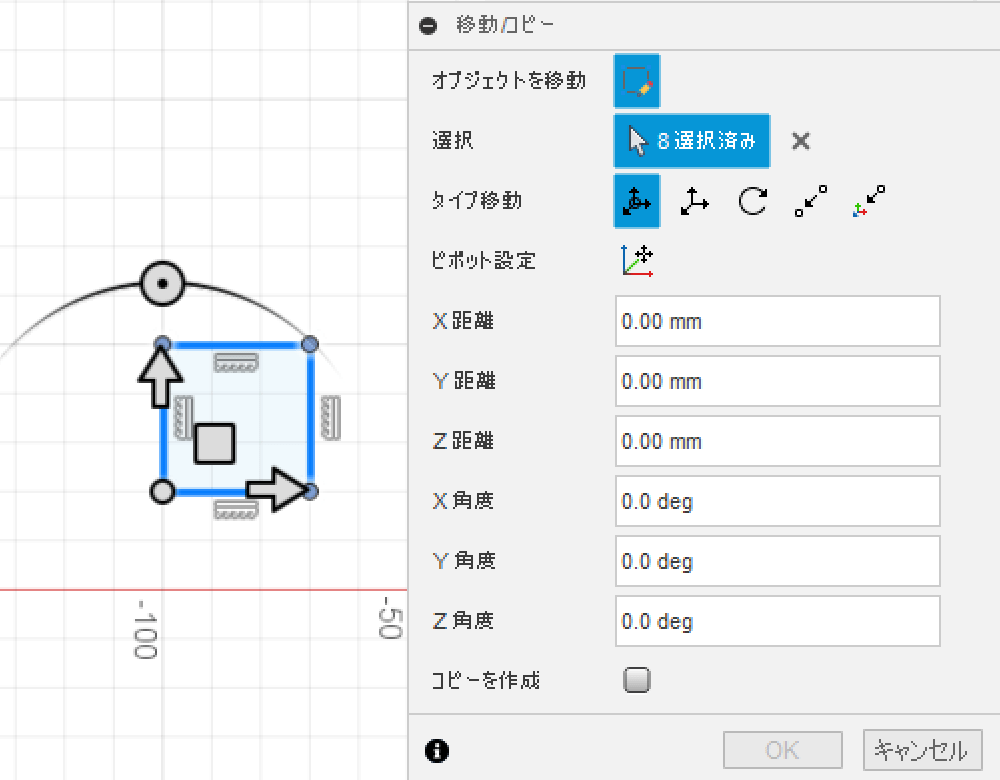
「タイプ移動」というのが5種類から選択できるので、1つずつ見ていきます。
自由移動[タイプ移動]
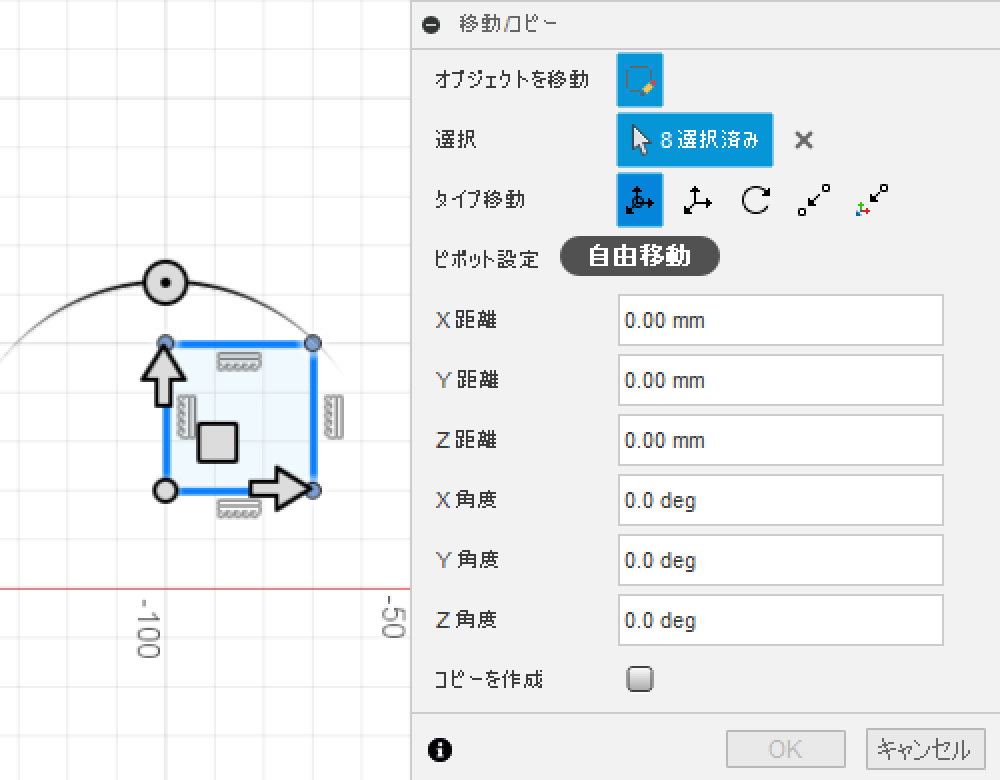
様々な自由移動、平行移動、回転などの移動を行うことができます。
オブジェクト上にあるマークを左ドラッグすると様々な移動ができます。
- 四角・・・平面の自由移動
- 小さい丸・・・3次元の自由移動
- 矢印・・・平行移動
- 大きい丸・・・回転
視点の方向を変えると、平面だけでなく3次元方向に移動することもできます。
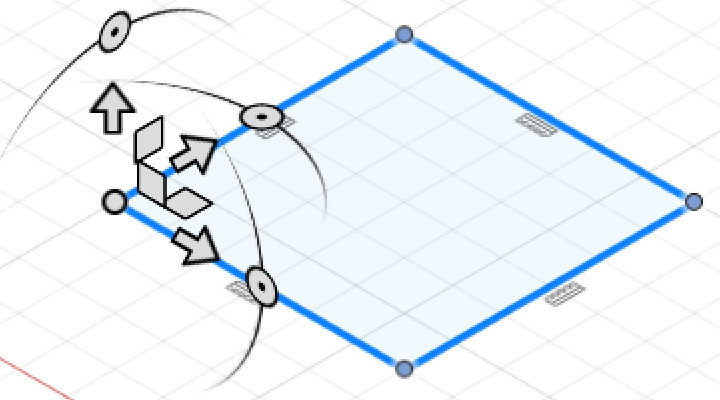
ダイアログ内のテキストボックスに移動量を入力することでも移動させることができます。
最後にダイアログ内の「OK」をクリックするか、キーボードの「ENTER」を押すと、オブジェクトの移動が完了します。
ダイアログ内の「ピボット設定」の右にある軸のマークをクリックすると「✓」マークが入るので、この状態で左クリックで点を選択すると、基準点を変更することができます。
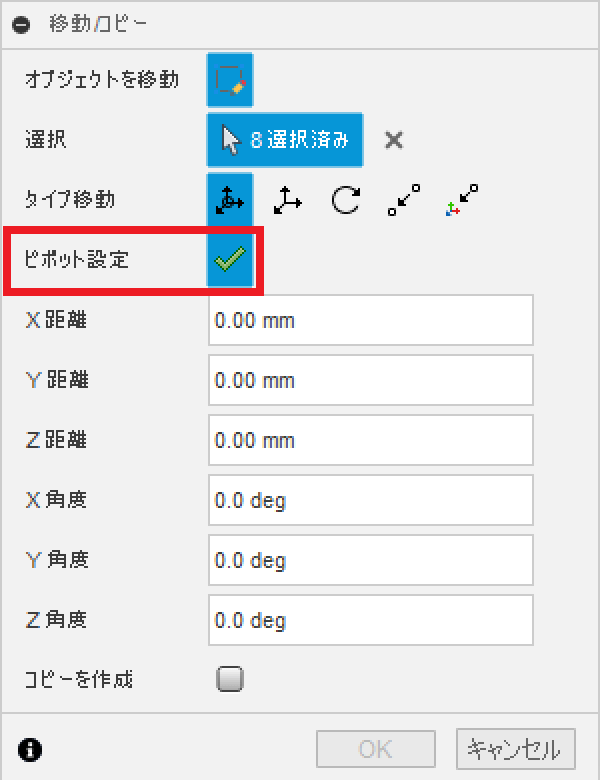
変更が終わったら「ピボット設定」の右にある「✓」マークをクリックすると、基準点選択のモードが終了します。
移動[タイプ移動]
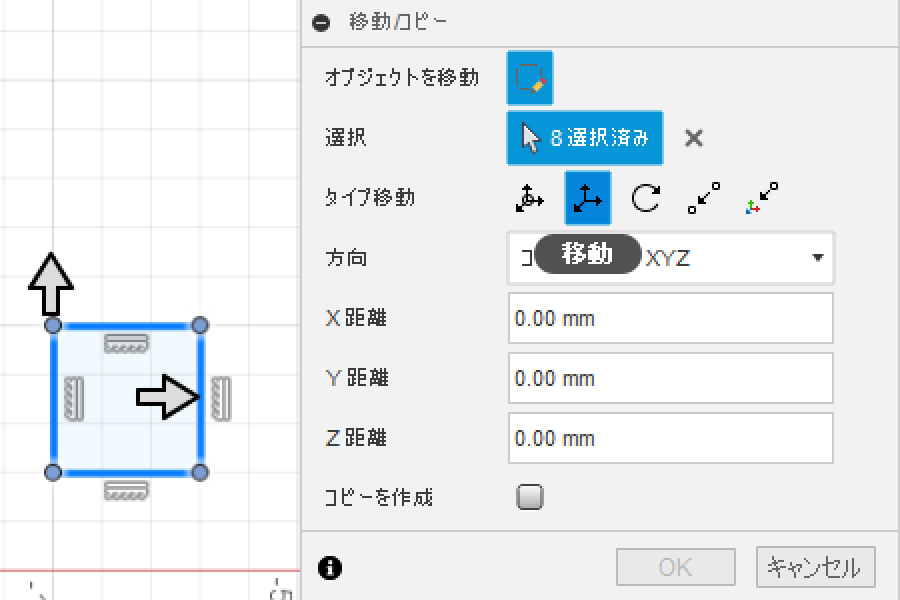
平行移動だけができます。
ダイアログ内にある方向は「コンポーネント XYZ」「デザイン XYZ」「方向を選択」があります。
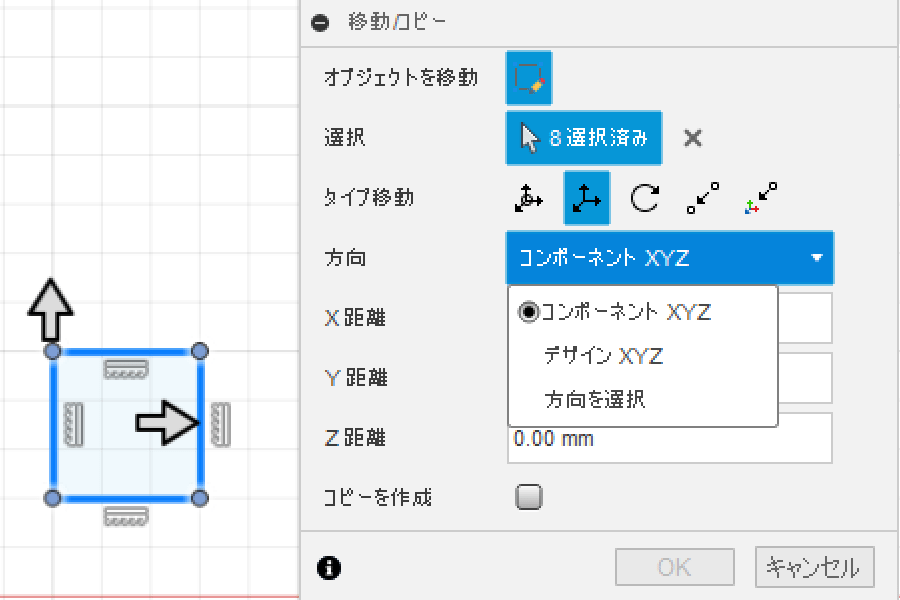
「方向を選択」を選ぶとダイアログ内に「エッジ/軸」という項目が追加されるので、線分などのオブジェクトを選択して移動方向を決めることができます。
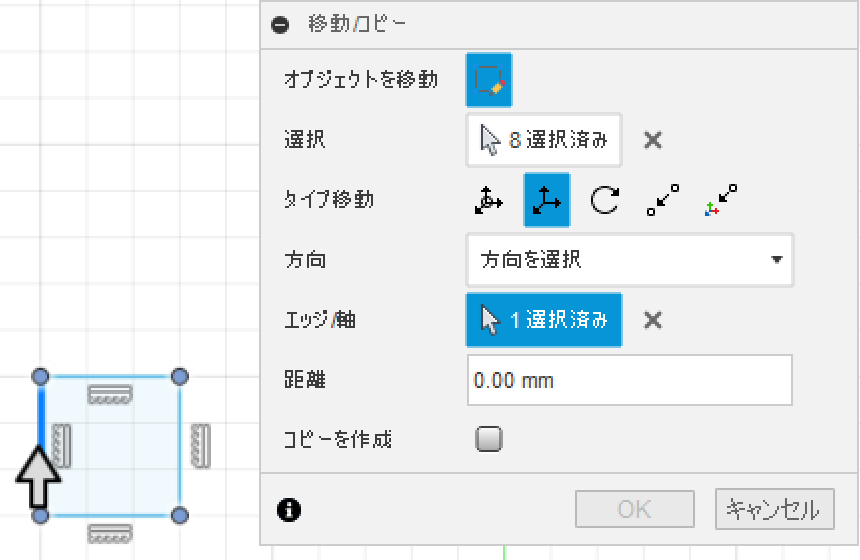
オブジェクト上にある矢印マークを左ドラッグするか、ダイアログ内にあるテキストボックスに移動量を入力し、ダイアログ内の「OK」をクリックするか、キーボードの「ENTER」を押すと、オブジェクトの移動が完了します。
回転[タイプ移動]
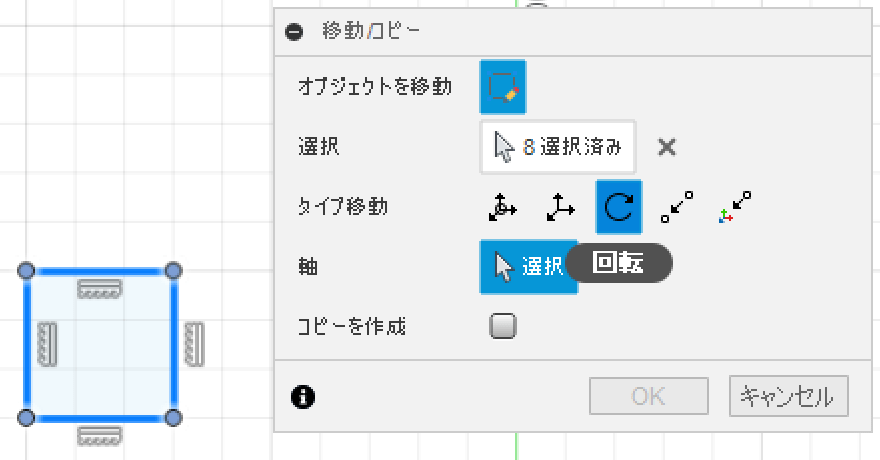
オブジェクトの回転だけができます。
ダイアログ内の「軸」の右に「選択」ボタンがあるのでこれをクリックして、回転の軸を選択します。
同一のスケッチ平面に線分しか描かれていない場合は、平面に対して垂直な軸を選択できません。
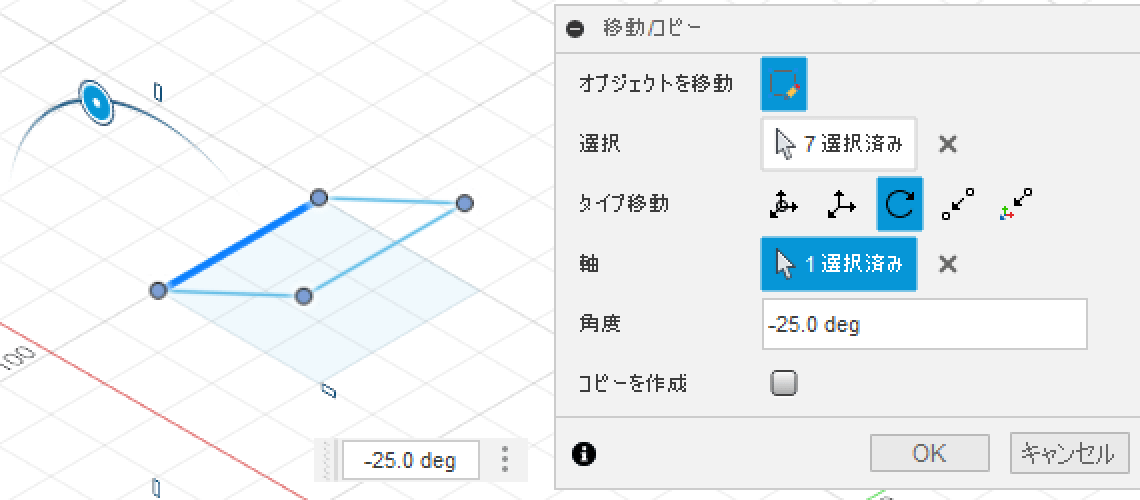
円や円弧を軸として選択すると、中心を回転軸とすることができます。
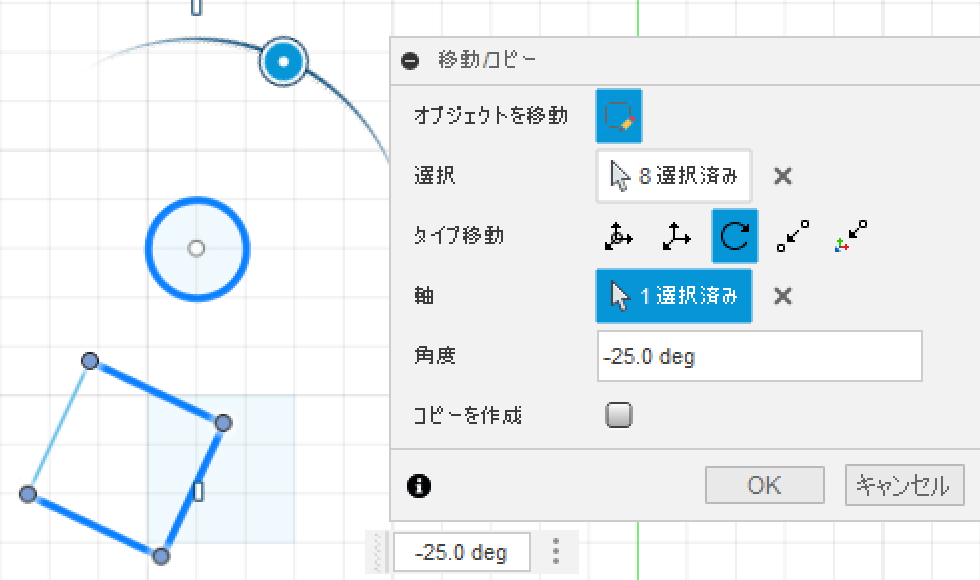
オブジェクト上にある大きい丸を左ドラッグするか、ダイアログ内にあるテキストボックスに角度を入力し、ダイアログ内の「OK」をクリックするか、キーボードの「ENTER」を押すと、オブジェクトの移動が完了します。
点から点[タイプ移動]
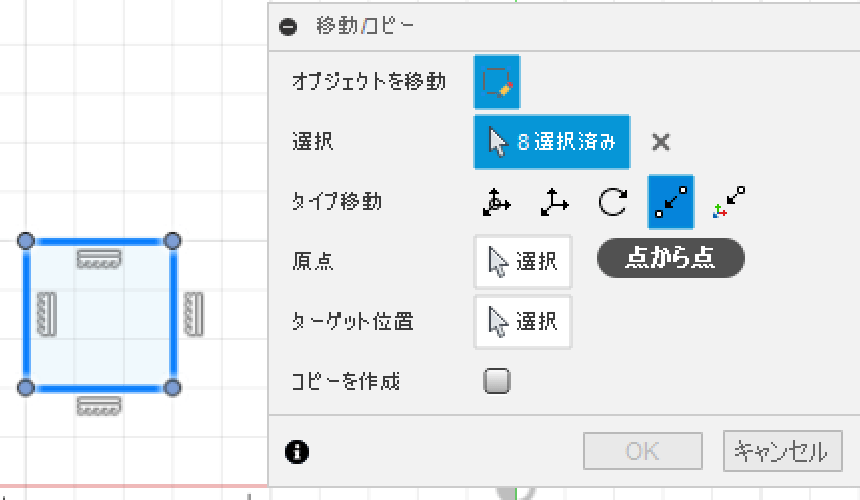
選択したオブジェクトを、指定した点を基準にして別の点へ移動させます。
ダイアログ内の「原点」の右の「選択」ボタンをクリックして、左クリックで原点を選択します。ここでは左下の点を選択しました。
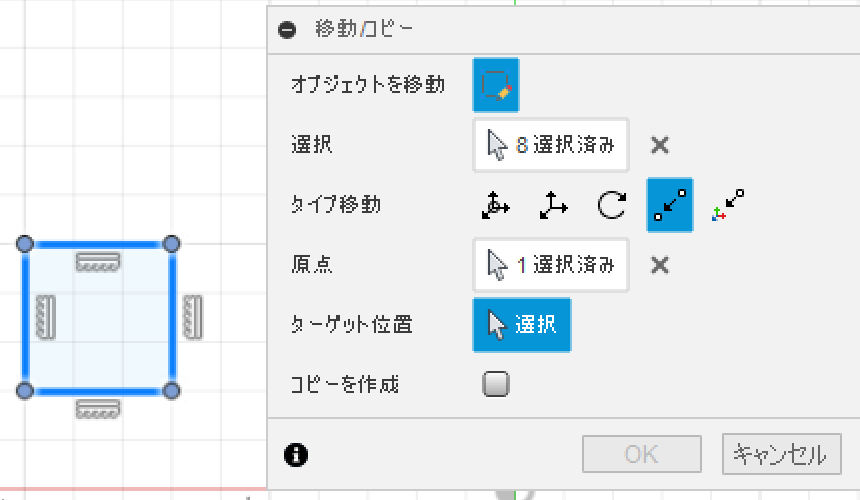
原点を選択すると「ターゲット位置の選択」に切り替わるので、移動先にしたい点を左クリックして選択します。ここでは右上の点を選択しました。
選択すると移動したときのオブジェクトが仮表示されます。
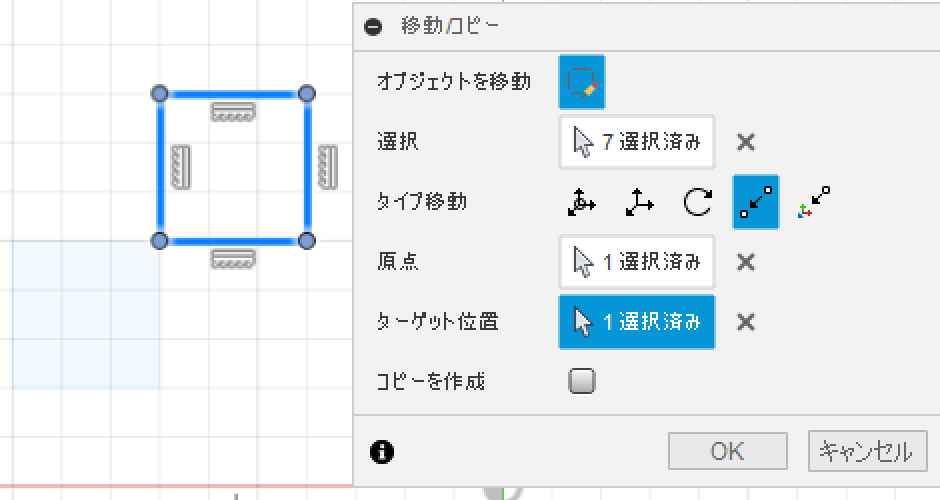
ダイアログ内の「OK」をクリックするか、キーボードの「ENTER」を押すと、オブジェクトの移動が完了します。
「原点」や「ターゲット位置の選択」時に線分や円弧を選択すると、クリックした位置に近い端点か中点が選択されます。円を選択すると、円の中心点が選択されます。
点から位置[タイプ移動]
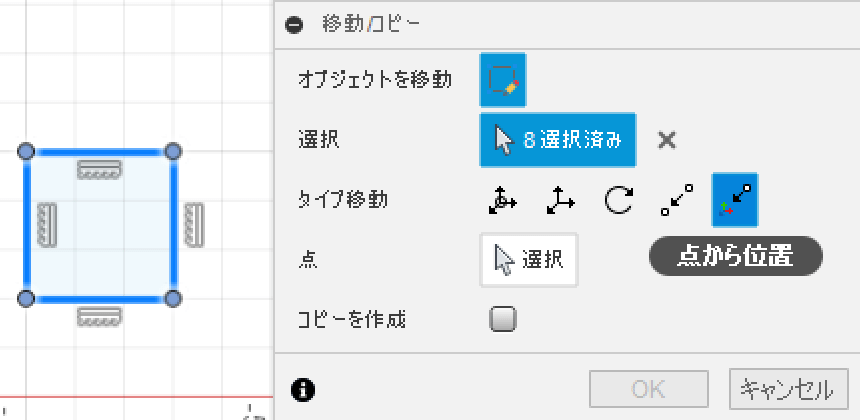
選択したオブジェクトを、指定した点から指定した座標へ移動させます。
ダイアログ内の「点」の右の「選択」ボタンをクリックして、左クリックで原点を選択します。ここでは左下の点を選択しました。
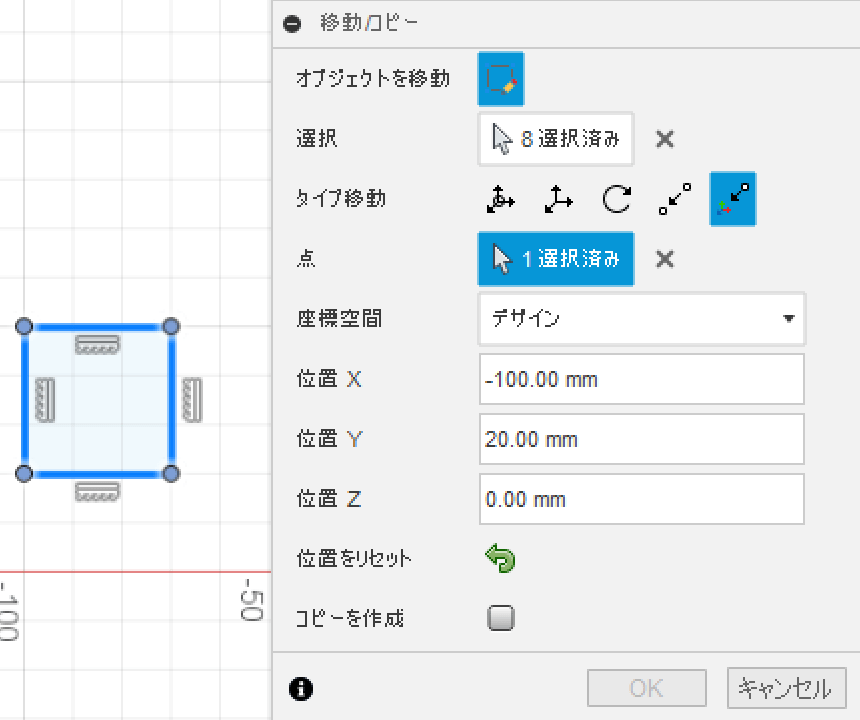
点を選択するとダイアログに座標などが追加されます。この座標は今選択した点の座標で、ここに移動先の座標を入力します。
「座標空間」は「デザイン」と「コンポーネント」が選択できます。
「位置をリセット」の右にある矢印をクリックすると、上で選択した点の座標に数値を戻すことができます。
座標を変更すると、その座標へ移動したときのオブジェクトが仮表示されます。
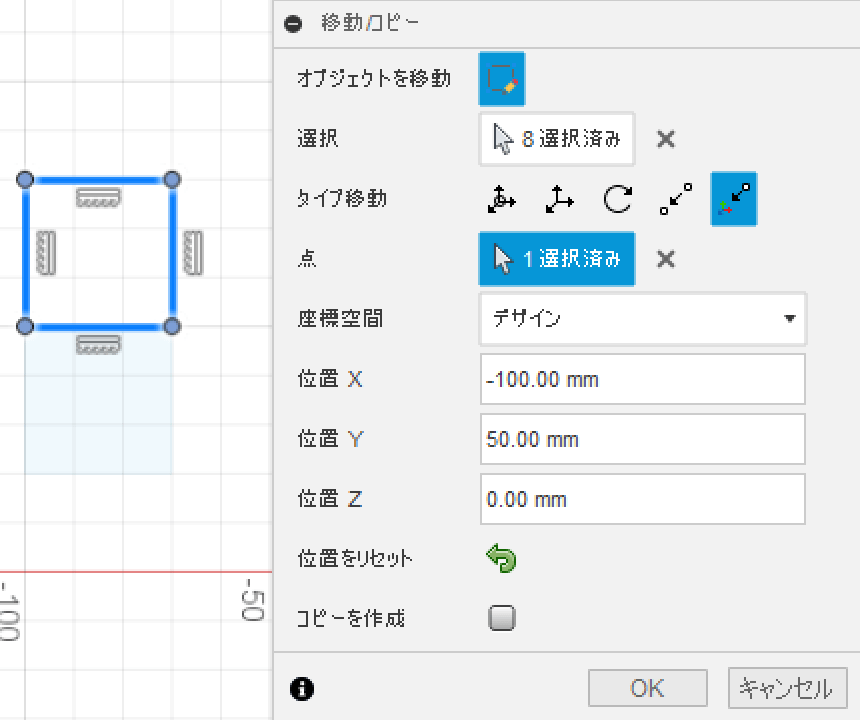
ダイアログ内の「OK」をクリックするか、キーボードの「ENTER」を押すと、オブジェクトの移動が完了します。
コピー
移動させたいオブジェクトを選択すると、どのタイプ移動でもダイアログの一番下に「コピーを作成」というのが表示されるので、右のチェックボックスにチェックを入れます。すると、移動を完了させたときに、移動前の元のオブジェクトを残すことができます。